Actualizado el 21 de Marzo del 2018 (Publicado el 25 de Septiembre del 2017)
732 visualizaciones desde el 25 de Septiembre del 2017
996,7 KB
13 paginas
Creado hace 10a (20/12/2013)
TeamViewer 9
Manual
Wake-on-LAN
TeamViewer GmbH • Jahnstraße 30 D-73037 Göppingen
Rev 9.2-12/2013
www.teamviewer.com
1
2
3
3.1
3.2
3.3
Índice
Acerca de Wake-on-LAN ..................................................................... 3
Requisitos ........................................................................................... 4
Configurar Windows ........................................................................... 5
Configurar el BIOS ............................................................................................... 5
Configurar la tarjeta de red .................................................................................. 6
Configuración con Windows 8 .............................................................................. 7
4
Configuración con Mac OS X ............................................................... 7
4.1
Configurar la tarjeta de red .................................................................................. 8
Configurar TeamViewer ...................................................................... 8
Asignar el ordenador a su cuenta de TeamViewer ................................................ 9
Wake-on-LAN a través de un ID de TeamViewer en la red .................................. 10
Wake-on-LAN a través de una dirección pública ................................................. 11
Reactivar el ordenador ...................................................................... 12
Apéndice ........................................................................................... 13
Configurar el router ........................................................................................... 13
7.1.1 Configurar el redireccionamiento de puertos a la dirección de difusión de la red local .......... 13
7.1.2 Configurar el redireccionamiento de puerto a un determinado ordenador ............................ 13
5
5.1
5.2
5.3
6
7
7.1
Manual de TeamViewer 9 – Wake-on-LAN
www.teamviewer.com
Página 2 de 13
Acerca de Wake-on-LAN
1 Acerca de Wake-on-LAN
La función Wake-on-LAN permite encender a través de TeamViewer un ordenador desconectado.
De este modo se puede controlar por vía remota un ordenador desconectado reactivándolo antes de
establecer una conexión.
Existen dos métodos diferentes para usar Wake-on-LAN:
Reactivar un ordenador a través de otro ordenador conectado a la misma red (ver el
apartado 5.2, página 10).
Reactivar un ordenador a través de su dirección pública (ver el apartado 5.3, página 11).
Este manual describe los requisitos y acciones necesarios para usar la función Wake-on-LAN de
TeamViewer.
Salvo que se indique lo contrario, las funciones descritas siempre se refieren a la versión completa
de TeamViewer para Microsoft Windows.
Manual de TeamViewer 9 – Wake-on-LAN
www.teamviewer.com
Página 3 de 13
Requisitos
2 Requisitos
Para reactivar un ordenador mediante Wake-on-LAN, deben cumplirse una serie de requisitos de
hardware.
A continuación se enumeran las condiciones necesarias para poder utilizar Wake-on-LAN con el
ordenador.
El ordenador está conectado a una fuente de alimentación.
La tarjeta de red del ordenador admite Wake-on-LAN.
El ordenador tiene conexión a Internet.
El ordenador está conectado a Internet mediante un cable de red.
El ordenador se encuentra en uno de los siguientes estados operativos:
Suspensión
Inicio > Suspender
Hibernación
Inicio > Hibernar
Apagado (apagado normal)
Inicio > Apagar
no compatible con Mac OS X
Estados operativos admitidos.
Manual de TeamViewer 9 – Wake-on-LAN
www.teamviewer.com
Página 4 de 13
Configurar Windows
Si se cumplen estos requisitos, puede proceder a configurar su ordenador y el software siguiendo los
siguientes pasos.
3 Configurar Windows
Para que sea posible reactivar el ordenador, este debe estar correctamente configurado. Para ello es
necesario realizar una serie de ajustes en el ordenador y configurar TeamViewer del modo
adecuado.
3.1
Configurar el BIOS
También puede ser necesario habilitar la función Wake-on-LAN en el BIOS del ordenador. Este
procedimiento puede variar según el tipo de ordenador.
Para habilitar Wake-on-LAN en el BIOS, haga lo siguiente:
1.
Inicie el equipo.
2. Pulse la tecla F2 (o su equivalente) para acceder a la configuración del BIOS.
Se abrirá el programa de configuración del BIOS.
3. Abra la pestaña Energía (Power).
4. Active la opción Wake-on-LAN.
5. Guarde los cambios y salga del programa de configuración del BIOS.
Habilitar Wake-on-LAN en la BIOS.
Nota: Si en el BIOS de su ordenador no existe ninguna opción para habilitar Wake-on-LAN,
consulte el manual de la placa base para comprobar si admite dicha función.
Manual de TeamViewer 9 – Wake-on-LAN
www.teamviewer.com
Página 5 de 13
Configurar Windows
3.2
Configurar la tarjeta de red
La tarjeta de red del ordenador debe estar configurada de modo que reciba alimentación eléctrica
en todo momento. Puede ser necesario ajustar las propiedades de la tarjeta para este fin.
Nota: Para esta operación se requieren permisos de administrador.
Nota: La configuración de la tarjeta de red puede variar en función del tipo de tarjeta de red y
de la versión del sistema operativo.
Para habilitar Wake-on-LAN para la tarjeta de red en Windows, haga lo siguiente:
1.
Inicie el equipo.
2. Abra el Panel de control.
3. Haga clic en Sistema y seguridad.
4. En Sistema, haga clic en el link Administrador de dispositivos.
Se abrirá la ventana Administrador de dispositivos.
5. En Adaptadores de red, seleccione la opción Propiedades del menú contextual (botón
derecho del ratón) de la tarjeta de red.
Se abrirá el cuadro de diálogo Propiedades: <tarjeta de red>.
6. Abra la pestaña Administración de energía.
7. Active la opción Permitir que este dispositivo active el equipo.
8. Ahora la tarjeta de red admite Wake-on-LAN.
Habilitar Wake-on-LAN para la tarjeta de red en Windows.
Nota: Si la opción descrita en el paso 7 no está habilitada, deberá activar primero la opción
Permitir que el equipo apague este dispositivo para ahorrar energía.
Manual de TeamViewer 9 – Wake-on-LAN
www.teamviewer.com
Página 6 de 13
Configuración con Mac OS X
3.3
Configuración con Windows 8
En Windows 8, el procedimiento de apagado estándar pone al ordenador en un estado de "apagado
híbrido". Windows 8 no admite la función Wake-on-LAN para este estado, por lo que en este caso se
recomienda desactivar el inicio rápido. Una vez desactivado el inicio rápido, el ordenador quedará
siempre en estado de hibernación al apagarlo.
Nota: Para esta operación se requieren permisos de administrador.
Para desactivar el inicio rápido en Windows 8, haga lo siguiente:
1.
Inicie el equipo.
2. Abra el Panel de control.
Se abrirá la ventana del Panel de control.
3. Haga clic en Sistema y seguridad.
4. En Opciones de energía, haga clic en el link Elegir el comportamiento del botón de
inicio/apagado.
5. Haga clic en el link Cambiar la configuración actualmente no disponible.
6. Desactive la casilla Activar inicio rápido (recomendado).
7. Ahora el inicio rápido está desactivado.
Desactivar el inicio rápido en Windows 8.
4 Configuración con Mac OS X
La tarjeta de red del ordenador debe estar configurada de modo que reciba alimentación eléctrica
en todo momento. Puede ser necesario ajustar las propiedades de la tarjeta para este fin.
Manual de TeamViewer 9 – Wake-on-LAN
www.teamviewer.com
Página 7 de 13
Configurar TeamViewer
4.1
Configurar la tarjeta de red
Para habilitar Wake-on-LAN para la tarjeta de red en Windows, haga lo siguiente:
1.
Inicie el Mac.
2. Abra las Preferencias del sistema.
Se abrirá la ventana Preferencias del sistema.
3. Haga clic en el Economizador.
4. Haga clic en la pestaña Fuente de alimentación.
5. Active la opción Activar el ordenador para permitir el acceso a la red Wi-Fi.
6. Ahora la tarjeta de red admite Wake-on-LAN.
Habilitar Wake-on-LAN para la tarjeta de red en Mac OS X.
5 Configurar TeamViewer
A fin de reactivar un ordenador, es necesario configurar TeamViewer en él. Durante este proceso,
puede configurar TeamViewer para que sea posible reactivar el ordenador a través de su dirección
pública o a través de otros ordenadores conectados a la misma red.
A continuación se enumeran las condiciones necesarias para configurar TeamViewer para Wake-on-
LAN con el ordenador.
TeamViewer debe estar instalado.
El ordenador debe estar asignado a su cuenta de TeamViewer.
La opción Wake-on-LAN debe estar activada en TeamViewer.
Para activar Wake-on-LAN a través de la red, introduzca en las opciones de Wake-on-LAN de
TeamViewer el ID de TeamViewer del ordenador que desea reactivar.
Manual de TeamViewer 9 – Wake-on-LAN
www.teamviewer.com
Página 8 de 13
Configurar TeamViewer
Para activar Wake-on-LAN a través de una dirección pública, introduzca en las opciones de
Wake-on-LAN de TeamViewer la dirección pública del ordenador que desea reactivar.
5.1 Asignar el ordenador a su cuenta de TeamViewer
Para impedir que personas no autorizadas puedan reactivar el ordenador, debe asegurarse de que el
equipo esté realmente bajo su control. Por lo tanto, debe asignar el ordenador a su cuenta de
TeamViewer. Solo se podrá reactivar el ordenador desde la cuenta de TeamViewer asociada a él.
Nota: Si el ordenador (que se desea reactivar) se encuentra en un grupo compartido, podrán
reactivarlo todas las cuentas de TeamViewer pertenecientes al grupo.
Para asignar el ordenador a su cuenta de TeamViewer, haga lo siguiente:
1.
Inicie TeamVi
 Crear cuenta
Crear cuenta
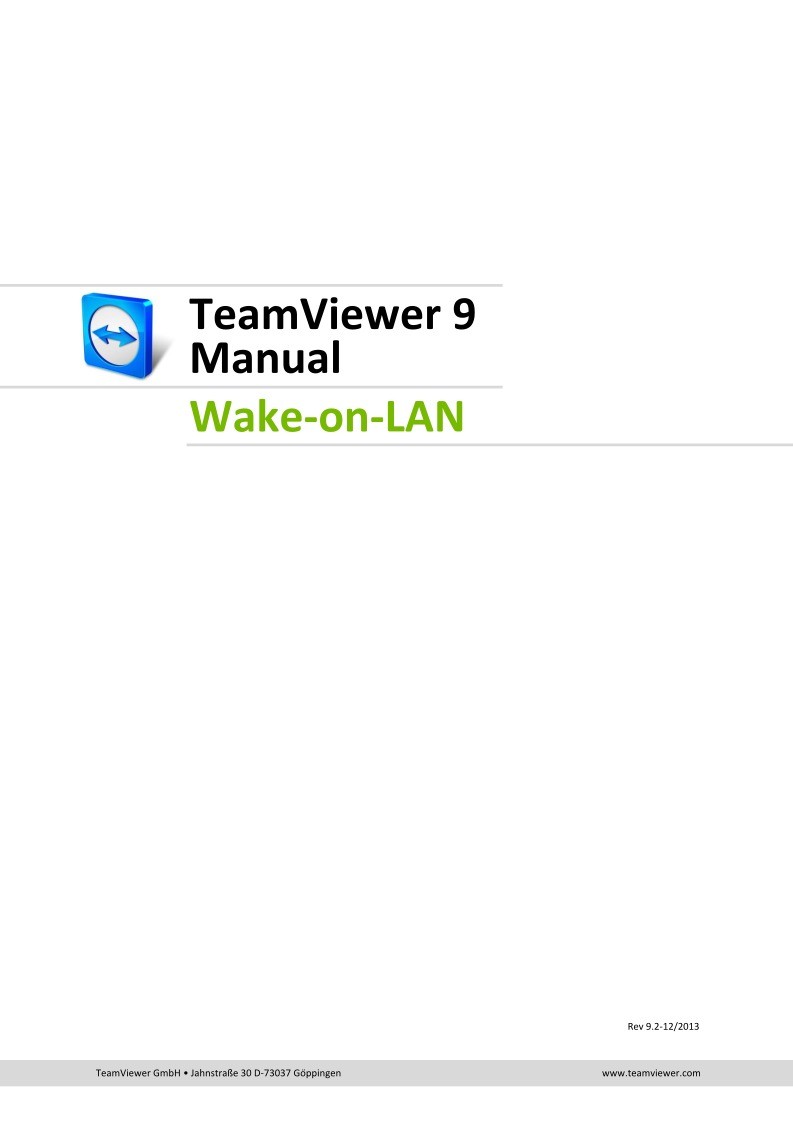

Comentarios de: Manual de TeamViewer 9 – Wake-on-LAN (0)
No hay comentarios